Você sabe o que é backup? E então como fazer um “backup” dos seus documentos? Um “backup” é o termo em inglês utilizado que significa ter uma alternativa para um problema. Em tecnologia o plano backup seria ter uma cópia digital de dados importantes que no caso de perda dos originais, eles pudessem ser recuperados de forma segura.
No seu mundinho do Pc com Windows, as vezes do seu Mac, o backup é importante mas na maioria das vezes ignorado pelos usuários até que lhes aconteça um problema sério. Por que este descaso? Fazer backup é tão importante como ter um plano de saúde. O que acontece é que a gente vai usando o computador como se ele fosse um objeto imune a problemas, eterno, e guarda nele dados como fotografias, documentos, músicas, filmes e vídeos, coisas tão importantes que representam nossa memória, nossa vida, que não temos cópia noutro lugar. Ja pensou se esse fosse seu computador?

O backup é a cópia destes dados importantes, e se você sabe como copiar um arquivo no seu computador, basta fazer isso nas pastas que têm seus dados para um disco externo, um CD/ DVD, pen drive ou disco USB.
O problema é que fazer backup é chato.
Como deixar essa tarefa menos chata? Tenho algumas dicas…Vamos aprender a navegação básica de arquivos no Windows Explorer. Caso você saiba como fazer isso pule para a parte onde falo sobre o backup em si.
Windows Explorer
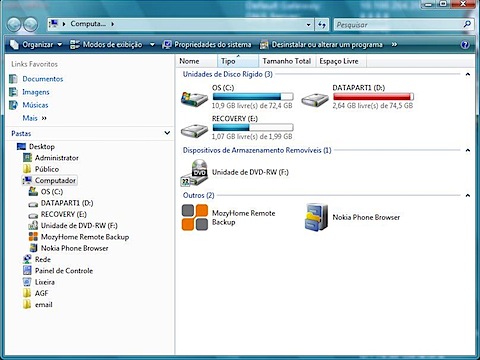
No Windows se você não sabe navegar pelas pastas, deveria aprender a usar o Windows Explorer. Ele permite ver as pastas e seu conteúdo de arquivos.
Para acessar o Explorer use a combinação de teclas: Windows+E (A tecla Windows fica ao lado esquerdo da tecla Alt que fica ao lado esquerdo da barra de espaço).
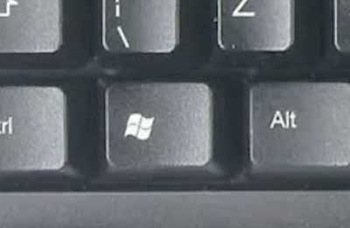
Mantenha a tecla Windows pressionada e depois pressione a tecla E em seguida para acessar o Windows Explorer.
Copiar Arquivos
Siga os seguintes passos para copiar um ou mais arquivos.
1) Abra o Explorer.
2) Selecione arquivos, use a tecla SHIFT para selecionar mais de um em seguida, ou a tecla CTRL para selecionar múltiplos arquivos que não estejam em sequência.
3) Use a combinação de teclas Ctrl+C para copiar os arquivos. A listagem selecionada vai ser copiada para a memória do computador. Nada acontece até aqui.
4) Navegue até a pasta de destino no Windows Explorer. As pastas ficam na parte esquerda.
5) Selecione a pasta e pressione as teclas Ctrl+V para copiar os arquivos selecionados anteriormente nesta pasta. Você estará “colando” (“paste” em inglês) os arquivos.
Programas de Backup (ou de cópia automática de arquivos)
Você sabe copiar um ou mais arquivos e agora deve imaginar que fazer isso para todos que possui e gostaria de copiar é um processo bastante chato.
Por isso existem programas de backup, onde você diz ao programa as pastas que quer que sejam copiadas, para onde (CD/DVD/disco externo) e ele faz o resto.
Backup Para Internet
Ainda existe o backup para internet, onde seus dados ficam protegidos de forma segura num servidor externo. O serviço prestado pela empresa Mozy pode ser grátis caso você tenha menos 2GB de arquivos. Caso você tenha mais isso vai custar uns 5 dólares por mês pagos com cartão de crédito internacional.
Backup Para Disco Externo
Um excelente programa grátis de backup totalmente grátis é o Comodo Autobackup. Nele você indica as pasta a serem copiadas e o destino. Ele faz isso de forma automática pra você.
O Que Você Vai Fazer Backup?
Abra o Windows Explorer e tente procurar as pastas de Documentos, Imagens e Músicas. Estas e outras pastas importantes ficam dentro de uma pasta com o nome do seu usuário do Windows. O Windows Vista e 7 já mostram ela quando você abre o Windows Explorer. Esta pasta importante é chamada de “home folder” ou “pasta casa” em inglês.
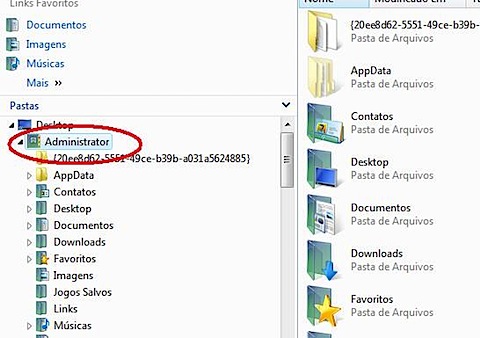
Acima uma imagem da “home folder” de um usuário chamado “Administrador”.
Os programas de backup são espertos o bastante para ir direto na sua home folder para copiar seus dados. Mesmo assim é sempre bom verificar se todas as suas pastas e arquivos importantes estão marcados para backup.
Backup Para Onde?
No meu ponto de vista o backup mais seguro é salvo num DVD. Nada de pen drives ou discos externos. Os hard disks são ótimos para dar defeito e pararem de funcionar. Quando isso acontece não há como recuperar nada dentro deles em 99% dos casos. Eu mesmo já perdi muitas fotos em hard disks externos que pararam de funcionar.
Sei que falei que o modo mais seguro é fazer o backup para um DVD mas frequentemente uso o Mozy para copiar meus dados para um servidor na internet. O Mozy é um programa que fica invisível copiando somente os dados modificados. Para minhas fotos, carrego no Flickr, um serviço para guardar fotografias digitais. Pago 24 dólares por ano pelo serviço, um valor irrisório comparado ao que dou para minhas fotos.
A solução de backup mais fácil e barata para a maioria das pessoas é:
1) Copiar manualmente os arquivos das suas pastas de fotos e documentos. Use o programa grátis CDBurnerXP para gravar para CD/DVD ou então use o sistema do Windows através do Explorer (basta arrastar seus arquivos para o CD/DVD que ele grava).
2) Usar um programa como o Comodo BackUp ou o DFIncBackup que faz esse processo automaticamente. Porém você precisa ter um pouco de paciência para instalar um destes programas e aprender como usa-lo, nada que você se arrependerá depois.
Conclusão Sobre Backup
Se você chegou até o fim deste artigo e não possui um backup dos seus arquivos, não deixe de fazer logo que acabar de ler. Sei que se não fizer agora, quase certo que não fará nunca. Lembre-se, são suas fotos, seus vídeos ou documentos que não tem nenhuma outra cópia em lugar algum.
O que acontece se você perder estes arquivos? Pode ser um vírus que entre no seu computador, ou o mais provável um problema de hardware, mas que vai acontecer com certeza. É uma questão de tempo. Você está preparado? Basta ter um backup.

Stay connected